mai devreme sau mai târziu, orice sistem de operare începe să eșueze. Acest lucru se poate datora infecției cu virus sau unei acumulări banale de erori. Pe computerele obișnuite, această problemă este rezolvată prin reinstalarea sistemului de operare. Dar cum să reinstalați Android pe o tabletă sau telefon, dacă a început să funcționeze stabil? Vom încerca să răspundem la această întrebare în acest articol.
sistemul de operare Android are o caracteristică care vă permite să readuceți rapid sistemul de operare la starea în care se afla la momentul primei includeri. Această funcție este apelată sau resetată greu. După utilizarea acestei funcții, toate datele sunt șterse din memoria internă dispozitivele sunt eliminate toate aplicațiile instalateprecum și returnarea setărilor standard android. Ca urmare, utilizatorul primește un analog complet al reinstalării sistemului. Astfel, este posibilă rezolvarea problemelor cu viruși, înghețări, reporniri și alte erori care pot apărea pe Android. Vom demonstra în continuare în acest fel reinstalați Android g comprimat Samsung Nexus 10 și telefon Samsung galaxy S4 mini.
cum să reinstalați Android pe o tabletă Samsung Nexus 10
tableta Samsung Nexus 10 folosește shell-ul standard al sistemului de operare Android, deci această instrucțiune ar trebui să fie potrivită pentru multe alte dispozitive.
primul lucru de făcut este să deschideți setările și să accesați secțiunea „restaurare și resetare”.
după aceea, veți vedea setări care se referă la backup și setări. Aici trebuie să găsiți secțiunea” resetați setările ” și deschideți-o.
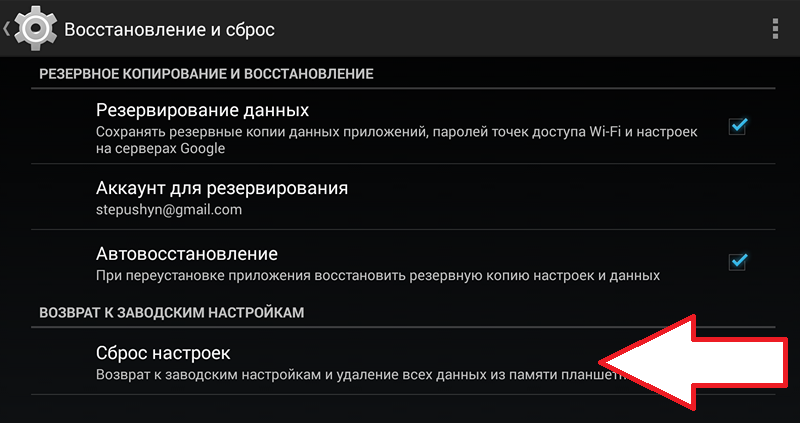

după aceea, dispozitivul dvs. va începe să reinstaleze Android. Acest proces durează doar câteva minute, după care dispozitivul va reporni. După repornire, veți obține un Android pur, în forma în care a fost la momentul primei includeri.
cum să reinstalați Android pe telefonul Samsung Galaxy S4
dacă aveți o tabletă sau un telefon cu un shell de la producător, calea de resetare a setărilor poate fi dezactivată. De exemplu, vom demonstra cum să reinstalați Android pe Samsung Galaxy S4.
ca și în exemplul anterior, trebuie mai întâi să deschideți Setări. După aceea, accesați fila „Conturi” și deschideți secțiunea „Backup și resetare”.
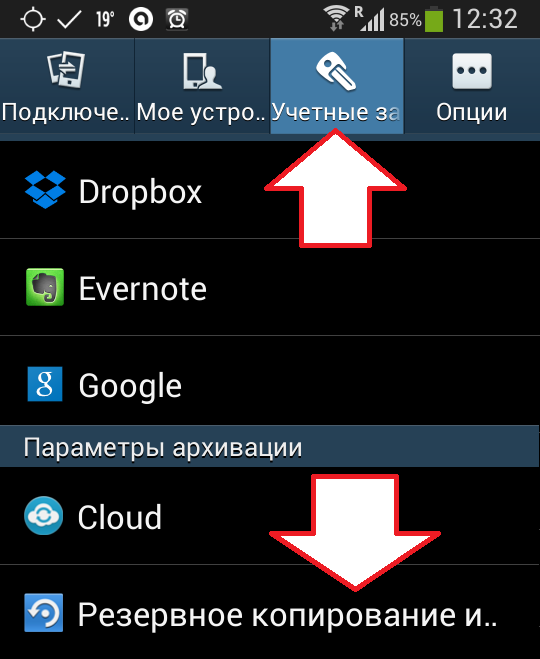
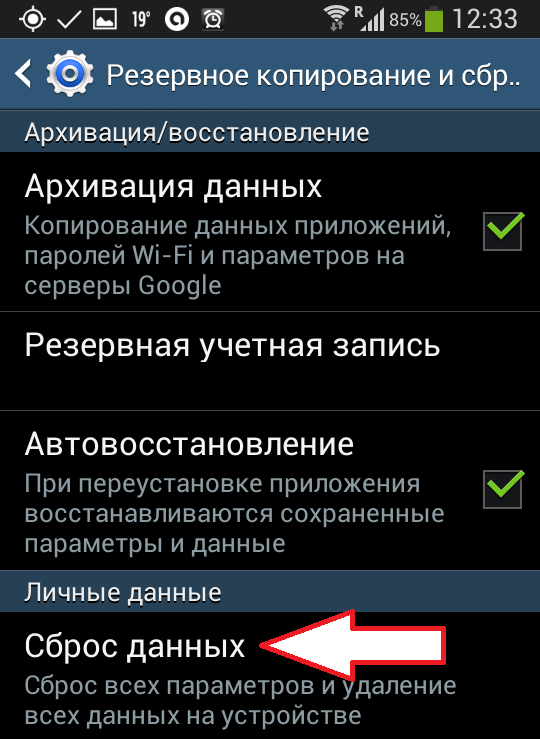
după aceea, în fața dvs. va apărea un avertisment că resetarea datelor va șterge toate datele utilizatorului de pe dispozitiv. Pentru a începe reinstalarea Android, faceți clic pe butonul „Resetare dispozitiv”, care se află chiar în partea de jos a ecranului.

după aceea, va începe procesul de reinstalare a Android. Mai mult, ca în exemplul anterior, trebuie să așteptați până când dispozitivul repornește. După care poate fi folosit.
cum să reinstalați Android dacă dispozitivul nu pornește
dacă dispozitivul dvs.
în funcție de modelul dispozitivului dvs., procedura de intrare în modul de recuperare poate diferi. Dar, în majoritatea cazurilor, pentru a intra în modul de recuperare, faceți următoarele:
- opriți dispozitivul;
- țineți apăsat butonul de creștere a volumului;
- fără a elibera butonul de volum, apăsați butonul „Acasă”;
- fără a elibera butoanele de volum și „acasă”, Apăsați butonul de alimentare al dispozitivului;
- fără a elibera butonul, așteptați până când dispozitivul pornește în modul de recuperare:
în modul de recuperare, pe ecran apare o listă de acțiuni disponibile. Aici trebuie să selectați „ștergeți datele / resetarea din fabrică”. După aceea, dispozitivul va începe să reinstaleze Android și va reporni.

după repornire, dispozitivul dvs. va fi gata de pornire.
Android, de câțiva ani la rând, este unul dintre cele mai comune sisteme de operare pentru diverse dispozitive mobile. Un avantaj imens al acestui sistem de operare este codul său open source, datorită căruia producătorii, dezvoltatorii și doar amatorii își pot crea propriile versiuni pentru diverse gadgeturi, precum și le pot modifica pe cele existente.
este demn de remarcat faptul că unele proiecte amatori de „personalizare” au câștigat o popularitate destul de largă și au devenit comerciale ( Cyanogen Mod, MIUI, AOKP, Slim ICS etc.).
motive pentru reinstalarea Android
există o mulțime de motive pentru reinstalarea sistemului de operare Android pe o tabletă sau smartphone. Iată câteva dintre ele.
- mulți producători, chiar eminenți, nu se deranjează cu dezvoltarea și lansarea de noi versiuni ale sistemului pentru dispozitivele care sunt deja utilizate – ce putem spune despre dispozitivele ieftine produse de companii puțin cunoscute. Dar fiecare nouă versiune de Android este rezultatul corectării erorilor anterioare, plus funcții noi suplimentare. Ca rezultat, „fierul” existent vă permite să utilizați o nouă versiuneimposibil pentru a obține actualizări standard.
- majoritatea producătorilor folosesc propria versiune modificată. Da, desigur, unele dintre „chips-uri” sunt foarte plăcute și utile. Dar, de multe ori, imaginea producătorului este atât de incomodă și supraîncărcată cu software și setări suplimentare, încât chiar și dispozitivele care au caracteristici bune „încetinesc” în mod vizibil în activitatea lor. Deci, instalarea unui ROM „curat” care nu conține software inutil, permite utilizarea mai eficientă a capacității disponibile.
- imagini gata producători terță partechiar dacă sunt construite pe aceeași versiune android de bază, au un aspect și o funcționalitate atât de atractive, iar software-ul din compoziția lor este atât de optimizat și are opțiuni de configurare atât de largi încât, după ce a încercat-o cu prietenii, proprietarul gadgetului dorește să instaleze același lucru pentru el însuși.
- motivele pentru utilizarea firmware-ului Android terță parte sunt multe. Este demn de remarcat securitatea (multe „personalizate” au antivirus și firewall încorporate), lucru îmbunătățit cu memorie cu acces aleatoriu pentru un anumit dispozitiv (o problemă de lungă durată a dezvoltatorilor Google), drivere mai bune (de exemplu, Camere foto sau Wi-Fi) etc., etc.
căutați versiunea de sistem necesară
găsirea unei imagini noi sau modificate a sistemului de operare Android este la fel de ușoară pe cât de dificilă. Pentru cele mai comune modele, există atât de multe dintre ele încât este destul de simplu să te confunzi în numărul lor. Pentru modelele rare, în special puțin cunoscute sau care încep să intre pe piața producătorului, dimpotrivă, ele sunt aproape absente. Și dacă există, nu se știe de cine și cât de dezvoltat.
căutarea unei imagini alternative este încă de pornit de pe site-ul oficial al dezvoltatorului, fără a avea încredere în descărcarea de pe torrente sau forumuri suspecte. Excepția este resursele dovedite în care administrația monitorizează calitatea fișierelor încărcate.
deci, pentru a căuta firmware-ul Cyanogen, trebuie să mergeți la http://download.cyanogenmod.org/where în partea stângă a paginii veți găsi producătorul și modelul dispozitivului și, de asemenea, alegeți tipul:
- lista completă sau selectați după eliberare:
- stabil – eliberare stabilă;
- eliberați candidatul – eliberați candidatul;
- nightly – „noapte”, versiune actualizată constant;
- experimente – experimentale;
- instantaneu – instantaneu sistem de fișiere.
un pic despre tipurile de versiuni
pentru cei care doresc să-și actualizeze pur și simplu imaginea la CyanogenMod, ar trebui să acordați atenție versiunii stabile. Toate funcțiile din acesta sunt verificate, driverele funcționează așa cum ar trebui. În general, numele de lansare vorbește de la sine.
- eliberați candidatul construit relativ stabil în etapa finală de testare. Unele rugozități sunt netezite. Bun prin faptul că poate include unele caracteristici experimentale care lipsesc într-o versiune stabilă.
- Night build – are un set avansat de caracteristici, drivere etc. Nu este cel mai bun mod de instalare pe o tabletă utilizată zilnic.
- Experimental – numele vorbește de la sine. Nu există nicio garanție că va funcționa stabil.
- instantaneu – folosit de obicei pentru a restabili dispozitivele „moarte”.
pentru proprietarii Samsung Galaxy, HTC One și Google Nexus, există posibilitatea de a utiliza modul automat de instalare a versiunii personalizate, folosind pachetul de aplicații CyanogenMod Installer, despre care vom vorbi puțin mai târziu.
cum se actualizează firmware – ul Android pe tabletă
cea mai ușoară opțiune este actualizarea ROM-ului-puteți utiliza, de exemplu, pachetele de Instalare CyanogenMod Installer. Utilizarea acestui software este destul de simplă.
- primul, . fișierul apk instalat pe tabletă și verifică „corectitudinea” setărilor pentru această operație.
- al doilea fișier – instalare Pentru Windows sau Mac OS, este instalat, respectiv, pe computer. După lansarea pe BB, programul caută cea mai potrivită imagine pe serverul Cyanogen și apoi oferă conectarea dispozitivului prin USB, după care începe procesul de descărcare a versiunii necesare și instalarea acestuia în dispozitiv.
această metodă este încă disponibilă proprietarilor doar a câtorva dintre modelele enumerate mai sus. Dar, pentru a instala firmware-ul, există și alte opțiuni, deși necesită puțin mai mult timp, dar au un mare potențial. În special, alegerea tipului sau a producătorului.
procedura de reinstalare a Android
pentru a instala corect o versiune nouă sau modificată a sistemului de operare Android, trebuie mai întâi să obțineți drepturi de Root pentru a accesa dispozitivul ROM. Puteți utiliza una dintre numeroasele aplicații disponibile în Play market, de exemplu Frameroot, Universal AndRoot, z4root sau altele asemenea.
acum Puteți instala o nouă imagine utilizând următoarea procedură:
- Descărcați firmware-ul necesar;
- salvați toate datele, precum și sistemele de copiere de rezervă;
- descărcați software-ul necesar pentru instalare. Una dintre cele mai populare este ROM Manager;
- mutați firmware-ul descărcat pe cardul de memorie, dacă a fost localizat în memoria internă a tabletei;
- lansați ROM Manager și selectați elementul: „instalați ROM de pe cardul SD”;
- Selectați imaginea care va fi instalată;
- marcați elementul „Salvați ROM-ul curent” pentru a reveni la opțiunea „stoc” în caz de eșec;
- după repornire, va începe instalarea noului ROM.
- înainte de a începe lucrul, este recomandabil să formatați complet cardul de memorie. Pentru a face acest lucru, mergeți la: „Setări” – „memorie”și selectați” ștergeți cardul SD”.
- dacă nu ați reușit să blocați o tabletă sau un telefon utilizând ROM Manager, puteți încerca să utilizați ClockWorkMod.
- pentru a căuta o imagine alternativă, puteți utiliza instrumentele încorporate ale ambelor „Drivere flash”. Atât ROM Manager, cât și ClockWorkMod utilizează baze de date ale tuturor celor mai populari Dezvoltatori.
- de asemenea, merită să ne amintim că toate acțiunile de mai sus se fac pe propriul pericol și risc. Și după schimbarea sistemului de operare Android, garanția pentru dispozitiv, dacă o mai aveți, nu va mai fi valabilă.
Bună ziua, dragi utilizatori! În timp, mai devreme sau mai târziu, orice sistem de operare începe să „încetinească”. Motivele deteriorării platformei sunt multe: instalarea unui număr mare de aplicații, înfundarea memoriei, apariția virușilor, defecțiuni în sistemul însuși.
prin urmare, putem spune că mulți utilizatori de gadgeturi cu sistemul de operare Android cred în mod eronat că pentru a reinstala software-ul de sistem trebuie să aveți abilitățile unui programator. În Android, totul funcționează destul de simplu, acest lucru se aplică și reinstalării sistemului de operare. În acest material astăzi există mai multe instrucțiuni pas cu pascare vă vor ajuta cu siguranță să rezolvați această problemă.
subiectul de astăzi va fi răspunsul la întrebarea care mi-a fost trimisă prin poștă de la cititorul meu obișnuit Vladimir din orașul Nijni Novgorod.
Bună Ziua Dmitry. Sunt cititorul dvs. obișnuit și mă interesează în primul rând această întrebare: cum să reinstalați android pe tabletă fără a contacta un serviciu specializat. Există opțiuni sau nu merită să-ți asumi riscul și să dai mai bine tableta experților? Vă mulțumim anticipat pentru răspunsul dvs.
Vladimir – orice persoană sănătoasă poate reinstala android pe tableta sa, este suficient să ai un cap sobru și brațe drepte cu tine. Prin urmare, articolul de astăzi va fi pe deplin dedicat acestui subiect. În plus, la sfârșitul acestui articol veți găsi un videoclip în care puteți vedea clar totul. Alegeți instrucțiunea, în funcție de cazul dvs., și treceți la partea practică:
1. Instrucțiuni generale-iată o schemă simplă care funcționează pe aproape toate tabletele cu sistemul de operare Android.
2. Instrucțiuni pentru Galaxy și alte gadgeturi care rulează pe un shell Android alternativ-accesați această secțiune dacă prima instrucțiune nu a ajutat.
dispozitivul se blochează când este pornit – nu este necesar să porniți desktopul pentru a efectua această manipulare, efectuăm o reinstalare din setările sistemului.
IMPORTANT! Când reinstalați de pe dispozitiv, toate datele vor fi șterse – contacte, note, fotografii, aplicații etc. Excepțiile sunt fișierele care se află pe cardul de memorie. Nu uitați să salvați toate informațiile importante pe suporturi externe.
cum să reinstalați android pe tabletă și ce este necesar pentru aceasta?
în general, proprietarul unei tablete sau smartphone cu sistemul de operare Android, trebuie mai întâi să vă asigurați dacă trebuie să reinstalați sistemul. De obicei, utilizatorii recurg la această procedură în următoarele cazuri:
– când utilizați tableta, apar constant mesaje despre eșecuri în funcționarea uneia sau a altei aplicații de sistem.
– extinderea funcționalității gadgetului. După reinstalare, va fi posibilă instalarea de noi aplicații care nu au putut fi instalate înainte din cauza versiunii software învechite.
– eliminarea unui număr de aplicații „din fabrică” care vă încalcă confidențialitatea. De exemplu, puteți lua coordonatele GPS ale transmițătorului tabletei, trimițând date către serverele Google fără consimțământul dvs.
– tableta a fost cumpărată în străinătate și nu există o versiune în limba rusă. Reinstalarea Android vă va ajuta să adăugați la colecție și limba rusă, cu care va fi mult mai convenabil să utilizați tableta.
– instalarea firmware-ului „personalizat” în locul Sistemului de operare Android din fabrică. Uneori, ansamblurile alternative utilizează mai puține resurse ale unui computer comprimat și este mai convenabil să le folosiți.
introducerea datelor după reinstalarea sistemului de operare Android pe un computer tabletă Lenovo.
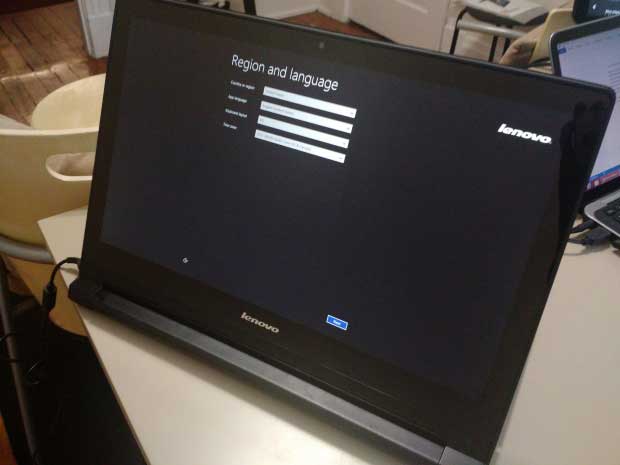
Deci, bine, poate ați decis să reinstalați Android pe tabletă dintr-un motiv care nu este enumerat mai sus. În orice caz, veți avea nevoie de un obiect gadget încărcat. Este de dorit ca nivelul de încărcare să fie mai mare de 60%, deoarece procedura necesită multă energie. Conexiunea la Internet nu va strica, dar acesta este un element opțional. În primul rând, va trebui să decideți – doriți să reinstalați sistemul existent sau să puneți o altă versiune. Dacă sunteți interesat de a doua opțiune, atunci trebuie să găsiți versiunea corespunzătoare a sistemului de operare și să vă asigurați că este potrivită pentru tableta dvs.
chiar și versiunile standard de firmware pot diferi semnificativ unele de altele. Pentru fiecare dispozitiv există o versiune optimă de firmware. Pentru a facilita căutarea firmware-ului, uitați-vă la numele complet al gadgetului dvs. pe cutie sau în Setări. Veți găsi rapid versiunea corespunzătoare a software-ului pentru modelul tabletei. Dacă trebuie doar să reinstalați sistemul de operare existent, atunci nu trebuie să descărcați nimic. Totul este gata? Apoi mergeți la instrucțiuni.
cum să reinstalați Android pe tabletă – instrucțiunea numărul 1
shell Android standard
de exemplu, vom lua o tabletă destul de populară SamsungNexus 10, care funcționează pe shell-ul standard al sistemului de operare Android. Această instrucțiune este potrivită pentru alte gadgeturi cu un sistem de operare” curat”.
pornim tableta și mergem la secțiunea „Setări”; aici trebuie să găsim un meniu numit „restaurare și resetare”. În funcție de versiunea Android, numele acestui element poate diferi ușor, dar calea locației rămâne întotdeauna aceeași.

după aceea, veți vedea un meniu cu parametri care sunt asociați cu resetarea completă a setărilor sistemului de operare și copierea de rezervă. Vă recomand să rezervați informații; în captura de ecran de mai jos, o bifă este plasată în fața acestui articol. Suntem interesați de secțiunea „resetați setările” – mergeți la ea.
![]()
sistemul vă va avertiza că toate datele vor fi șterse de pe tabletă. Studiem informațiile și facem clic pe butonul „Resetare”, este situat chiar în partea de jos a ecranului, o captură de ecran pentru a vă ajuta:

aceasta este reinstalarea Android-procesul durează câteva minute, la sfârșitul resetării, dispozitivul repornește automat și obțineți un sistem de operare curat. Terminat, ia în considerare acum procesul de reinstalare pe tablete cu un shell de la producător.
cum să reinstalați Android pe tabletă – instrucțiunea numărul 2
Android a devenit acum un sistem de operare foarte popular, aproape toate dispozitivele mobile au început să lucreze la el. Utilizatorii unor astfel de dispozitive notează că este o plăcere să folosiți sistemul de operare Android. Dispozitivul bazat pe acesta funcționează rapid, nu încetinește, are o interfață intuitivă, astfel încât chiar și un începător va învăța rapid cum să lucreze în acest sistem.
procedura de instalare
să aruncăm o privire la modul de instalare a unui android. Pentru aceasta, avem nevoie de o unitate flash USB cu o capacitate de cel puțin 256 MB. Este pre-formatat sau pur și simplu eliminați toate fișierele din acesta. Descărcați imaginea Android de pe site-ul oficial Android. Descărcați programul UNetbootin, avem nevoie de el pentru a monta imaginea. Rulați programul UNetbootin, selectați imaginea și unitatea flash, faceți clic pe ok. Acum Android este pe unitatea flash. Introducem unitatea flash USB într-un netbook, care este în starea oprit și apăsăm butonul de alimentare. Imediat după aceea, apăsați tasta” Esc”, în meniul apărut, Selectați unitatea flash USB și apoi tipul de boot. Zakruzka a început, la sfârșitul său, Android va deveni sistemul de operare al netbook-ului dvs.
în fiecare zi popularitatea Android este în creștere, este utilizată nu numai pentru smartphone-uri și tablete, dar a început să fie instalată și pe computere staționare și laptopuri, datorită noului proiect Android-x86. Proiectul Android-x86 experții Google au conceput să adapteze Android la dispozitivele cu arhitectura procesorului x86. În acest moment, unii entuziaști încearcă să optimizeze proiectul pentru a avea ocazia să instaleze Android pe computerele moderne Intel
Instalați Android pe computer
cum se instalează android pe un computer? Pe computerul Android, puteți instala pe hDD, ca sistem suplimentar sau utilizați Emulatorul Virtualbox. În plus, puteți arde imaginea Android pe un card de memorie USB și puteți rula Android LiveCD de pe acesta. Ultima opțiune este cea mai rapidă și mai reușită, deși de fiecare dată când trebuie să vă conectați din nou, deoarece după oprirea sesiunii computerului nu este salvată.
să începem! Luați o unitate flash, volumul său nu este atât de important, atâta timp cât 250 MB se potrivesc acolo. Trebuie formatat sau pur și simplu curățat de toate fișierele. Acum mergem pe site-ul Android, pe pagina sa de pornire și selectăm imaginea Android corespunzătoare pentru computer. Oficial, nu toate modelele sunt acceptate, dar există încă o secțiune cu descărcări învechite, poate că acolo veți găsi o imagine care vi se potrivește.
fișierul ISO selectat este descărcat făcând clic pe linkul Vier de lângă acesta. În plus, trebuie să descărcați un utilitar, cum ar fi UNetbootin, care ne va ajuta să creăm o unitate flash USB bootabilă. Când descărcarea fișierului și a utilitarului este terminată, deschideți programul UNetbootin. Puneți o bifă lângă „imaginea discului” și folosind butonul din dreapta găsim fișierul iSO. În partea de jos a ferestrei vor fi amplasate următoarele inscripții: tip – unitate USB și suport media-o literă de disc amovibilă pe computer. Acum apăsați” ok ” și programul va începe să copieze imaginea Android pe unitatea flash USB. După terminarea copierii, vi se va solicita să reporniți computerul sau pur și simplu să ieșiți din program. Este mai bine să alegeți o repornire.
dacă, după repornire, computerul nu a pornit de pe unitatea USB conectată, atunci trebuie să îl porniți din nou și să introduceți BIOS-ul, apăsând tasta F1, F2, F10 sau altă tastă, în funcție de computerul pe care îl aveți. Apoi, trebuie să intrați în meniul de pornire și să specificați boot-ul de pe unitatea USB.
multe tablete sunt deja vândute cu Androiddar în timp, apar noi actualizări și tableta necesită aceste actualizări. Cu telefoanele mobile aceeași poveste.
Instalați Android pe tabletă
cum se instalează android pe tabletă? Trebuie să clipească tableta. Un firmware este o actualizare a unui sistem de operare existent. Companiile de dezvoltare actualizează și îmbunătățesc constant sistemele de operare deja create.
mai întâi trebuie să încărcați tableta și este mai bine să o conectați la rețea. Dacă tableta se oprește în timpul firmware-ului, toate datele vor fi pierdute. Acum mergeți la setările telefonului și priviți caracteristicile acestuia, va fi necesar pentru a descărca firmware-ul dorit. Versiunea pe care urmează să o instalați ar trebui să fie mai nouă decât cea deja instalată. Acum descărcați firmware-ul corespunzător pe Internet.
ar trebui să vă reasigurați întotdeauna și să creați un fișier de recuperare a datelor înainte de a începe instalarea. Poate fi descărcat pe Internet. Acum conectați unitatea flash USB la tabletă. Nu puteți despacheta arhiva de pe acest flashcard. Conținutul arhivei despachetat pe un card de memorie din folderul script. Ar trebui să existe două fișiere. Acum introduceți unitatea flash USB în tableta oprită și porniți-o. Fișierele de instalare vor fi copiate automat pe cardul de memorie.
acum, aveți un fișier firmware și un fișier de recuperare de date este creat pentru asigurare. Putem începe instalarea firmware-ului. Conectăm cardul de memorie la computer, deschidem arhiva firmware-ului în același folder de script. Acum înlocuim fișierele de configurare U-boot.bin și wload.bin, pe care l-am salvat în fișierul de recuperare a datelor, pentru cei care se află în firmware. Din nou, introduceți unitatea flash USB în tableta oprită și porniți-o din nou. Firmware-ul va porni automat, putem aștepta doar să se termine. Când firmware-ul termină încărcarea, scoatem cardul de memorie și tableta se oprește. Îl pornim și verificăm cum a început să funcționeze cu firmware-ul actualizat.
cum se instalează Android pe telefon? Toate prin analogie. Principalul lucru este să descărcați tot firmware-ul de pe site-urile oficiale, deoarece versiunea „de casă” poate distruge întregul sistem de operare al dispozitivului. Înainte de a începe instalarea Android pe dispozitivul dvs. electronic, căutați informații pe Internet, selectați cea mai bună opțiune și cel mai recent firmware.
proprietarii de gadgeturi mobile își preferă dispozitivele bazate pe sistemul de operare Android datorită flexibilității, stabilității, abundenței de software dezvoltat pentru acesta și a altor beneficii. Pe măsură ce noile versiuni apar în mod regulat, mulți utilizatori au o întrebare despre cum să reinstalați android pe tabletă. Această procedură nu este la fel de complicată cum pare la prima vedere și este disponibilă chiar și pentru cei care nu posedă abilități IT avansate.
de ce actualizați sistemul de operare Android
gadgeturile de la producători precum Lenovo, Samsung, Explay, Prestigio și multe altele vin cu Android ca standard. La fel ca Windows și MacOS, sistemul este actualizat constant, dezvoltatorii lansează tot mai multe versiuni noi, eliminând deficiențele celor anterioare și completându-le cu noi avantaje. În acest sens, este necesar să reinstalați sistemul de operare, astfel încât dispozitivul să funcționeze mai stabil și să-i placă proprietarului cu noi funcții plăcute.
unii producători tind să supraîncărce gadgeturile lansate cu software care nu este necesar de către consumator. Este nevoie de memorie suplimentară și degradează performanța tabletei. În astfel de cazuri, ajută la instalarea unui ROM curat, care nu conține programe inutile, iar utilizatorul are posibilitatea de a alege aplicațiile de care are nevoie pentru utilizarea de zi cu zi sau de a trece la cele mai convenabile.
moduri de a reinstala Android pe tabletă
există mai multe moduri de a reinstala Android pe tabletă. Cea mai ușoară și mai sigură este actualizarea prin intermediul site-ului web al producătorului, dar nu toți dezvoltatorii oferă această caracteristică. A doua modalitate este de a descărca versiunea necesară prin magazinul de aplicații Play Market. Este posibil să reinstalați printr-o conexiune la un computer staționar printr-un cablu USB. Indiferent de gadgetul pe care îl aveți – cea mai recentă versiune galaxy sau desire, asus, lenovo sau pipo, cu abordarea corectă, puteți reinstala android.
actualizare Wireless prin Wi-Fi
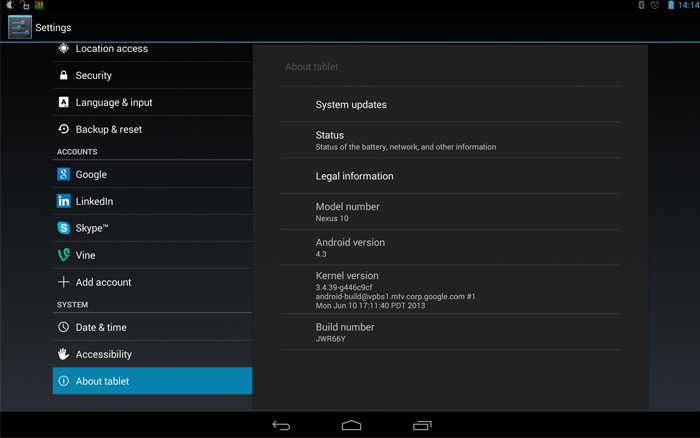
actualizarea unei versiuni a sistemului de operare utilizând o conexiune la internet prin Wi-Fi este una dintre cele mai simple modalități. Este furnizat în majoritatea tabletelor, inclusiv Samsung, dns, digma, vă permite să reinstalați android pe htc și pe majoritatea modelelor chinezești. Algoritmul de acțiune este extrem de simplu, iar probabilitatea de eroare este exclusă. Chiar și un utilizator începător va face față acestei proceduri și, dacă ceva nu merge bine, puteți recurge întotdeauna la procedura de recuperare (recuperare – revenire la setările anterioare).
procedura este următoarea:
- activați o conexiune la internet wireless pe tabletă;
- printre pictogramele meniului, găsiți butonul Setări sau setări:
- în meniul pop-up, selectați elementul Despre Dispozitiv, apoi informațiile despre versiunea sistemului vor apărea pe ecran;
- selectați „Actualizare sistem” (Actualizare Firmware sistem);
- faceți clic pe butonul „Actualizare”;
- selectați „Reporniți și instalați actualizări” (reporniți și instalați);
- actualizările vor începe descărcarea, apoi dispozitivul va reporni.
actualizați prin computer utilizând site-ul web al producătorului

această metodă este, de asemenea, simplă, dar are o caracteristică. Un computer staționar sau un laptop ar trebui să fie disponibil. Pentru a actualiza, trebuie să efectuați următorii pași:
- deschideți site-ul oficial al producătorului tabletei (pentru claritate, va fi digma.ru pentru digma idsd10);
- accesați secțiunea de asistență pentru consumatori;
- asigurați-vă că există actualizări;
- descărcați fișierul de pornire;
- conectați dispozitivul la computer;
- actualizați sistemul rulând fișierul de descărcare.
prin intermediul Google Play Market
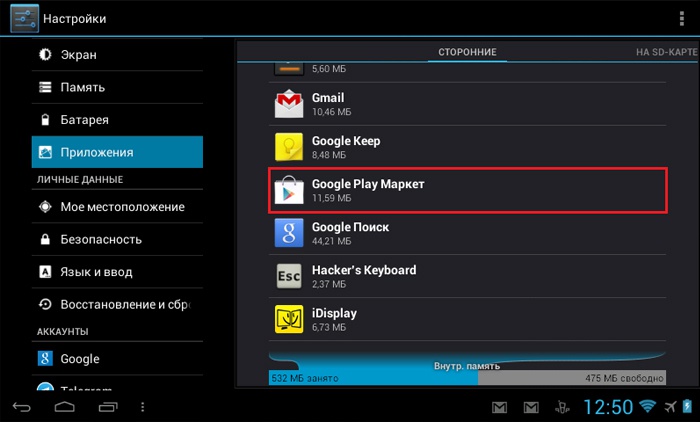
pentru a actualiza android utilizând magazinul de software mobil Google play, trebuie să vă asigurați că este disponibilă aplicația corespunzătoare. În cele mai multe cazuri, vine în configurația de bază a dispozitivelor Android. Mergeți la magazin, selectați pur și simplu versiunea care vi se potrivește pe Google Play și descărcați-o pe tabletă. Rulați fișierul de pornire și sistemul de operare se va actualiza.
magazinul Google Play are o interfață ușor de utilizat, facilitând găsirea versiunii Android de interes printre aplicațiile pe care le implementează. Procedura de descărcare nu este dificilă și toate software-urile implementate sunt verificate cu atenție. Nu vă puteți îngrijora de faptul că descărcați aplicația, în care există componente rău intenționate care pot deteriora dispozitivul.
pregătirea reinstalării sistemului de operare
înainte de a reinstala Android, urmați anumiți pași care vă vor împiedica erorile critice. În primul rând, formatați cardul de memorie – ștergeți toate fișierele din acesta transferând datele necesare pe unitatea flash USB. Pentru a face acest lucru, accesați setările, selectați „memorie”, apoi „ștergeți cardul SD”. În acest caz, dispozitivul va fi pregătit corespunzător pentru reinstalare.
pentru a instala corect o versiune nouă sau modificată de Android, trebuie să obțineți drepturi de root la ROM. Pentru aceasta, puteți utiliza aplicații precum Frameroot, Universal AndRoot, z4root etc. Acestea au o interfață simplă și oferă acces la folderele de sistem care nu sunt disponibile în modul standard. După pregătire, puteți trece la procedura de intermitere a android-ului.
cum se instalează firmware-ul
![]()
pentru a instala firmware-ul, urmați acești pași:
- găsiți și descărcați versiunea de firmware dorită;
- creați o copie de rezervă a sistemului;
- descărcați aplicația de instalat – una dintre cele mai populare – ROM Manager;
- mutați fișierul firmware pe cardul de memorie al tabletei;
- activați ROM Manager;
- selectați funcția „instalare ROM de pe cardul SD”;
- selectați „Imagine”;
- găsiți elementul „Salvați ROM-ul curent pentru backup”;
- după repornirea tabletei, va începe instalarea noului ROM.
cum să resetați setările pe android

dacă, după descărcarea sistemului de operare de pe Google Play sau alte proceduri, există modificări nedorite, este necesar să resetați setările de pe android. Această procedură se numește resetare Hard. Pentru a-l produce:
- comutați la modul de recuperare, care este activat de o combinație specifică de taste, în funcție de producător;
- selectați ștergeți datele / resetarea din fabrică;
- activați funcția Da – ștergeți toate datele utilizatorului și reporniți sistemul acum;
- tableta va reporni și toate setările vor fi resetate.
funcția de resetare Hard este prezentă în tabletele majorității producătorilor. Caracteristicile activării sale, puteți găsi în instrucțiunile pentru dispozitiv. După resetarea setărilor android, tableta va apărea în fața dvs. așa cum a fost furnizată de producător – cu setări de bază. Această procedură este recomandată să recurgă în caz de erori atunci când încercați să schimbați firmware-ul dispozitivului.
instrucțiuni Video pentru reinstalarea versiunii Android pe o tabletă Samsung
pentru a face procesul de reinstalare a sistemului de operare Android cât mai clar și mai simplu posibil, utilizați videoclipul de mai jos, care demonstrează procedura de reinstalare. Instrucțiunile video pas cu pas vă permit să învățați și să executați cu ușurință fiecare etapă. Popularul comprimat Samsung bazat pe Android a fost ales ca model demo. Videoclipul a fost pregătit de un utilizator experimentat și calificat. Puteți fi sigur că fiecare etapă a reinstalării va fi finalizată fără erori sau omisiuni, iar rezultatul procedurii vă va satisface.